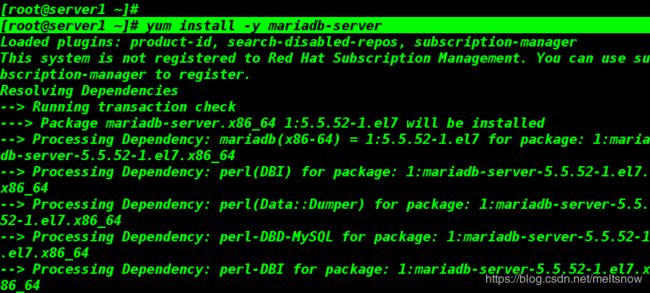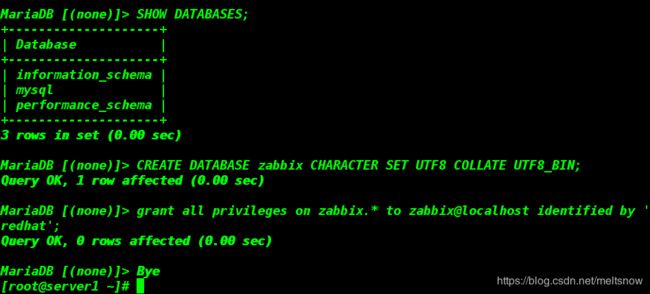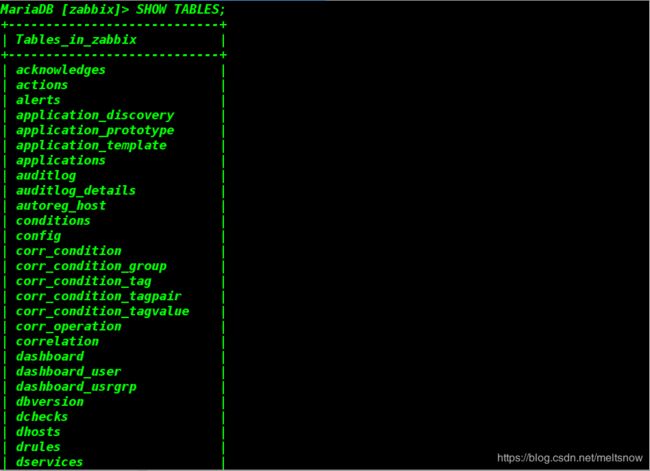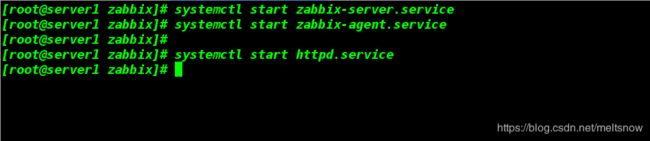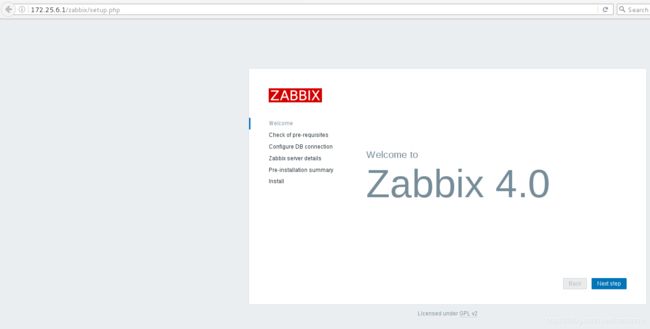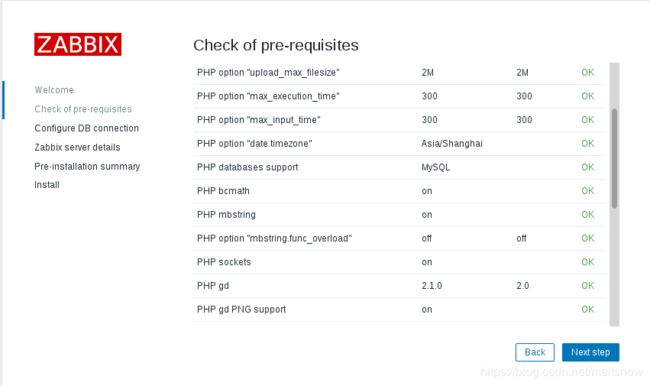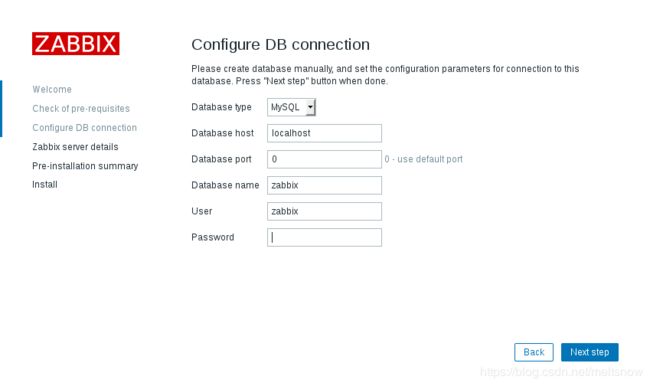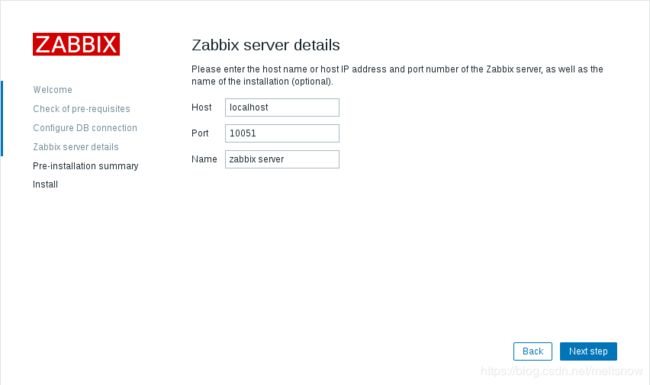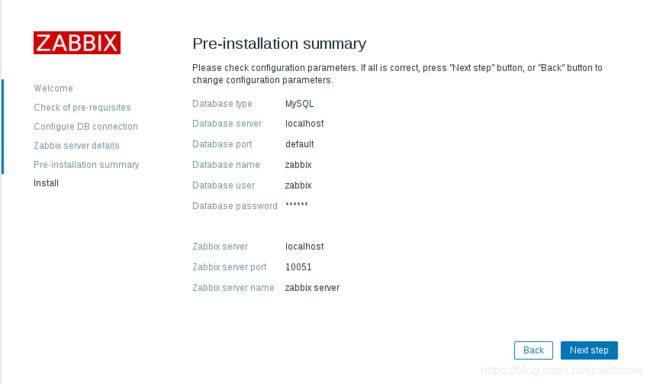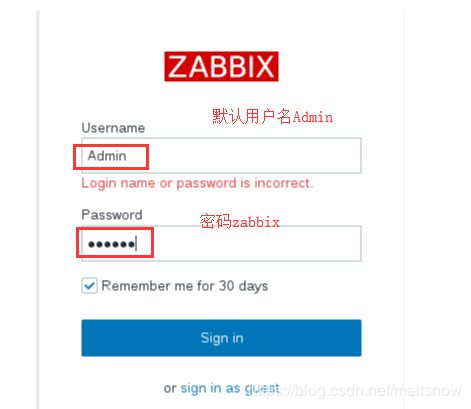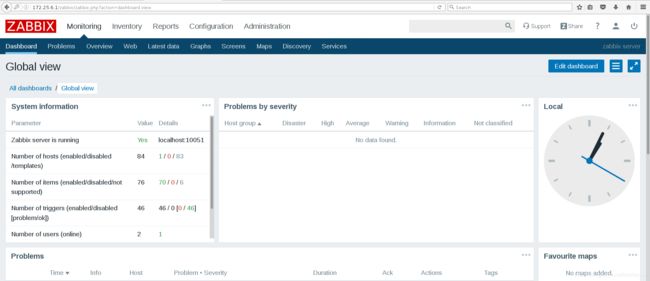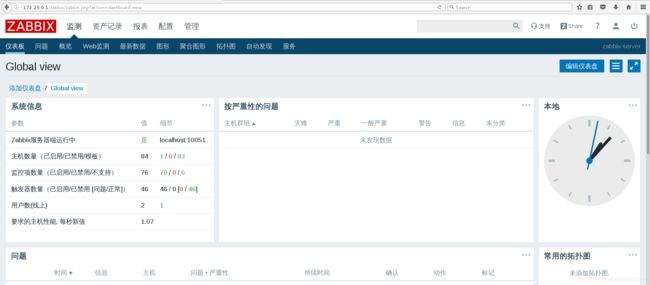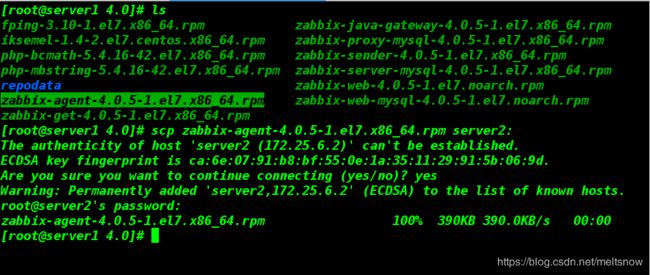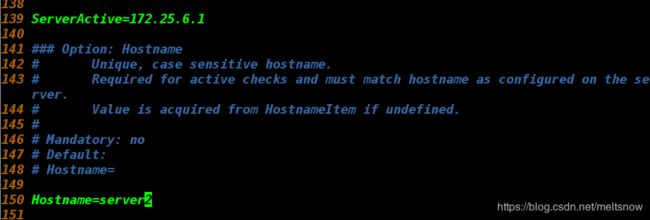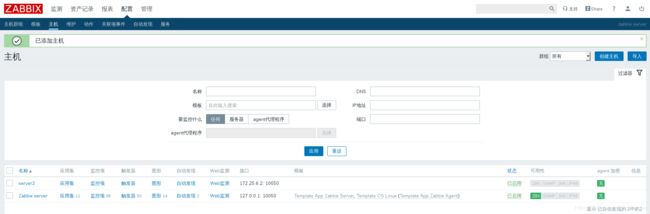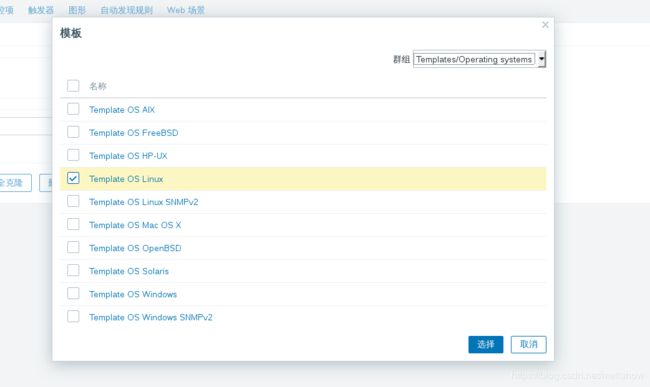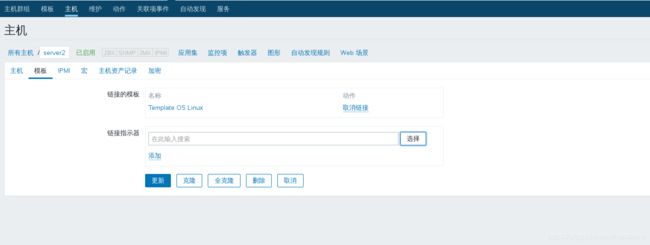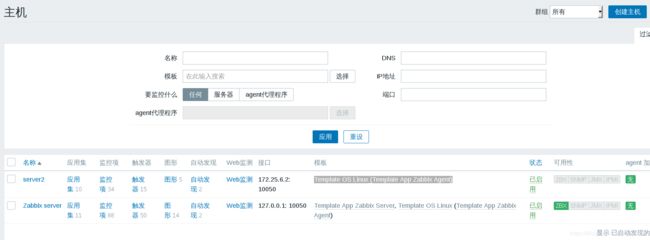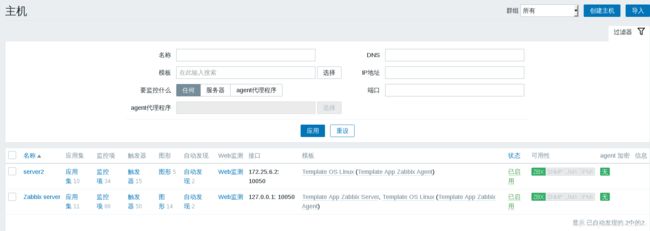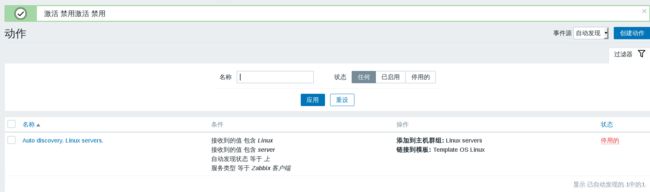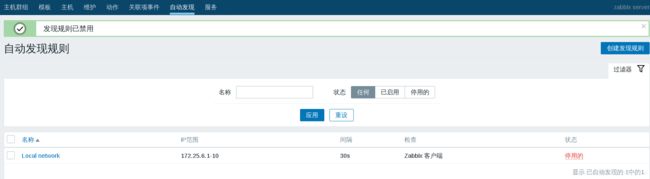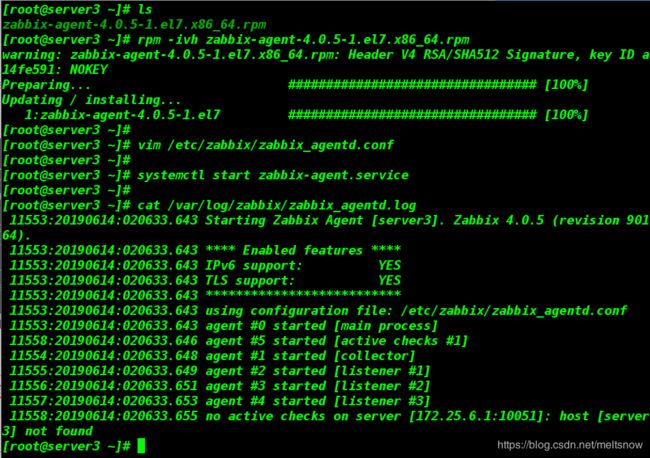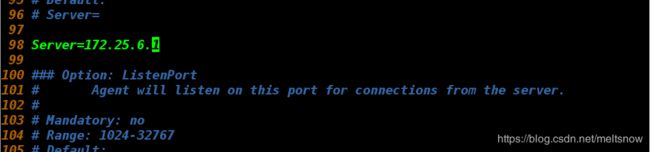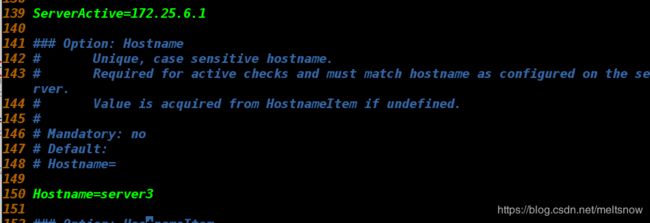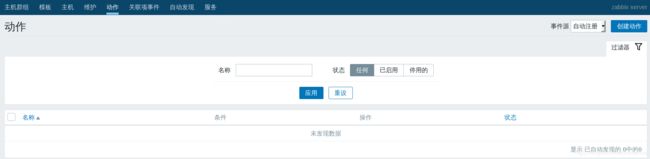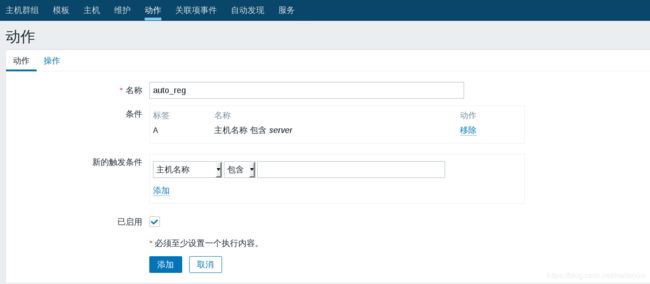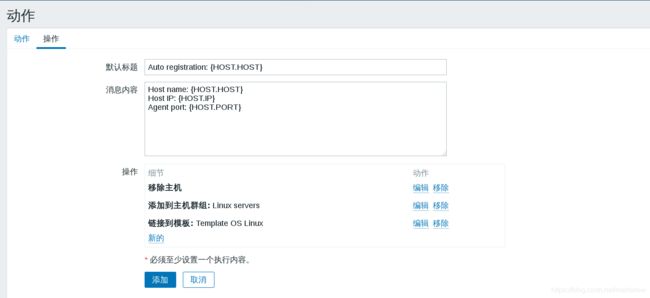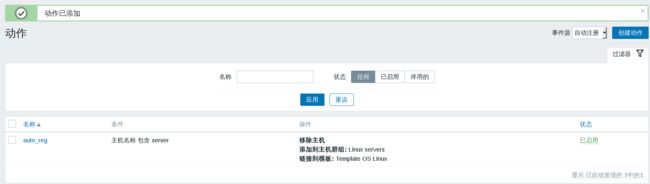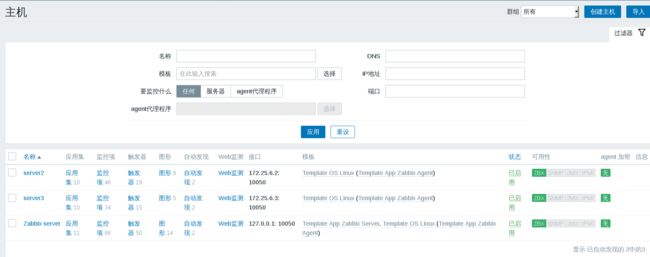运维监控系统——Zabbix监控平台搭建过程
实验环境
| 主机名 | IP | 角色 |
|---|---|---|
| server1 | 172.25.6.1 | server |
| server2 | 172.25.6.2 | agent |
| server3 | 172.25.6.3 | agent |
一、安装zabbix监控
server1:
1.下载zabbix安装包,解压并安装
[root@server1 ~]# ls
4.0
zabbix-server-mysql-4.0.5-1.el7.x86_64.rpm
zabbix-web-mysql-4.0.5-1.el7.noarch.rpm
zabbix-web-4.0.5-1.el7.noarch.rpm
php-bcmath-5.4.16-42.el7.x86_64.rpm
php-mbstring-5.4.16-42.el7.x86_64.rpm
fping-3.10-1.el7.x86_64.rpm
iksemel-1.4-2.el7.centos.x86_64.rpm
zabbix-agent-4.0.5-1.el7.x86_64.rpm
[root@server1 ~]# yum install -y mariadb-server
[root@server1 ~]# systemctl start mariadb
[root@server1 ~]# mysql_secure_installation
Set root password? [Y/n] y
New password:
Re-enter new password:
Remove anonymous users? [Y/n] y
Disallow root login remotely? [Y/n] y
Remove test database and access to it? [Y/n] y
Reload privilege tables now? [Y/n] y
4.创建一个zabbix库
[root@server1 ~]# mysql -p
Enter password:
MariaDB [(none)]> SHOW DATABASES;
+--------------------+
| Database |
+--------------------+
| information_schema |
| mysql |
| performance_schema |
+--------------------+
3 rows in set (0.00 sec)
MariaDB [(none)]> CREATE DATABASE zabbix CHARACTER SET UTF8 COLLATE UTF8_BIN;
Query OK, 1 row affected (0.00 sec)
MariaDB [(none)]> grant all privileges on zabbix.* to zabbix@localhost identified by 'redhat'; ##用户授权
Query OK, 0 rows affected (0.00 sec)
MariaDB [(none)]> Bye
[root@server1 4.0]# zcat /usr/share/doc/zabbix-server-mysql-4.0.5/create.sql.gz | mysql -uzabbix -p zabbix
Enter password:
6.再次登陆可以看到有很多表
[root@server1 ~]# mysql -p
Enter password:
MariaDB [(none)]> show databases;
+--------------------+
| Database |
+--------------------+
| information_schema |
| mysql |
| performance_schema |
| zabbix |
+--------------------+
MariaDB [(none)]> use zabbix;
MariaDB [zabbix]> show tables;
[root@server1 ~]# cd /etc/zabbix/
[root@server1 zabbix]# ls
web zabbix_agentd.conf zabbix_agentd.d zabbix_server.conf
[root@server1 zabbix]#
[root@server1 zabbix]# vim zabbix_server.conf ##修改用户名和密码
116 DBUser=zabbix
124 DBPassword=redhat
[root@server1 zabbix]# vim /etc/httpd/conf.d/zabbix.conf ##修改时区
[root@server1 zabbix]# systemctl start zabbix-server
[root@server1 zabbix]# systemctl start zabbix-agent
[root@server1 zabbix]# systemctl start httpd
9.打开浏览器,访问http://172.25.6.1/zabbix, 配置zabbix的web界面
输入server端的名字(可以自行命名)
点击【Finash】
登录zabbix平台
【Language】中选择Chinese,点击【Update】

修改完毕!
点击【配置】–>【主机】,查看server的状态
二、添加agent主机
准备工作:
[root@server1 4.0]# scp zabbix-agent-4.0.5-1.el7.x86_64.rpm server2:
server2:安装agent,编辑配置文件,开启agent服务
[root@server2 ~]# ls
zabbix-agent-4.0.5-1.el7.x86_64.rpm
[root@server2 ~]#
[root@server2 ~]# yum install -y zabbix-agent-4.0.5-1.el7.x86_64.rpm
[root@server2 ~]# vim /etc/zabbix/zabbix_agentd.conf
[root@server2 ~]# systemctl start zabbix-agent
[root@server2 ~]#
98 Server=172.25.19.1
139 ServerActive=172.25.19.1
150 Hostname=server2
在浏览器zabbix的web界面中添加agent
添加agent主机有两种方式:
手动添加
自动发现
自动注册
1.手动添加
-
依次点击【配置】 -> 【主机】 -> 【创建主机】,在主机这一栏里写入被添加主机的相关信息
-
刷新之后server2【ZBX】变成绿色,如果没有变绿,重启server1的zabbix-server服务和server2的zabbix-agent服务,过一会就会变绿

2.自动发现规则
-
配置–>动作–>将事件源选择为自动发现–>选择下面的事件—>动作触发条件–>添加—>更新–>自动发现规则–> local network -->ip范围–>更新
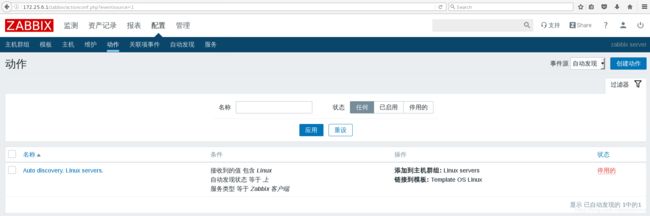
点击上图中的事件
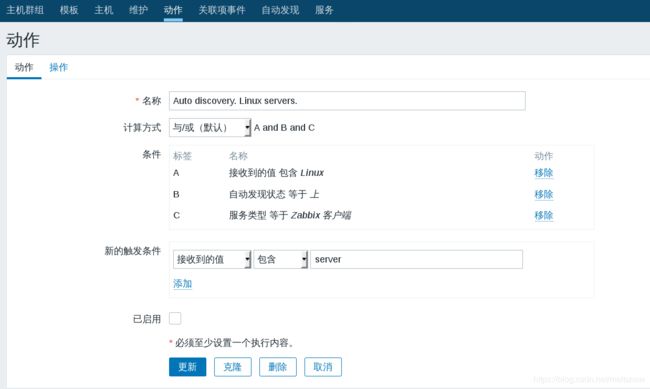
点击【添加】
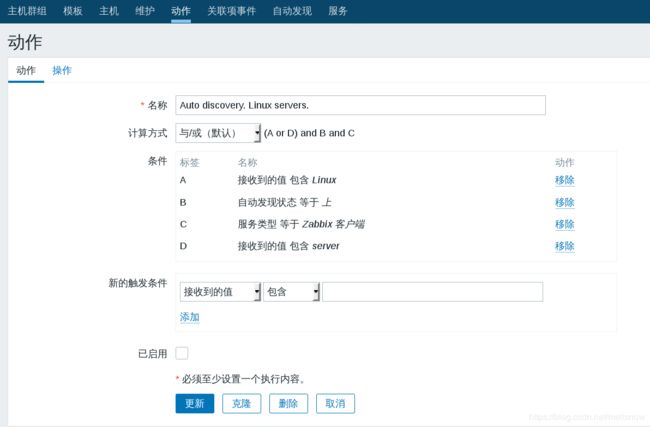
点击 【更新】

点击【停用的】,打开动作

点击上面功能栏【自动发现】,配置被发现段的IP范围,及更新时间

点击【更新】,并启用发现规则
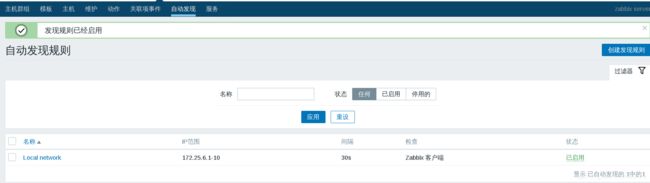
3.自动注册
-
再添加一个agent(server3),配置和server2相同
server3:[root@server1 4.0]# scp zabbix-agent-4.0.5-1.el7.x86_64.rpm server3: [root@server3 ~]# ls zabbix-agent-4.0.5-1.el7.x86_64.rpm [root@server3 ~]# rpm -ivh zabbix-agent-4.0.5-1.el7.x86_64.rpm [root@server3 ~]# vim /etc/zabbix/zabbix_agentd.conf [root@server3 ~]# systemctl start zabbix-agent.service [root@server3 ~]# cat /var/log/zabbix/zabbix_agentd.log -
zabbix的web界面中配置